Themen in Excel
Excel bietet Themen das Aussehen Ihrer Arbeitsmappe mit dem Klick auf eine Schaltfläche zu ändern. Jedes Thema besteht aus 12 Farben, zwei Schriftarten (Überschriften und Body) und Effekte für Formen und SmartArt.
-
Auf dem Registerkarte Seitenlayout in der Gruppe Themen, können Sie das Standard-Office-Thema, dass das Arbeitsblatt unter Verwendungen sehen.
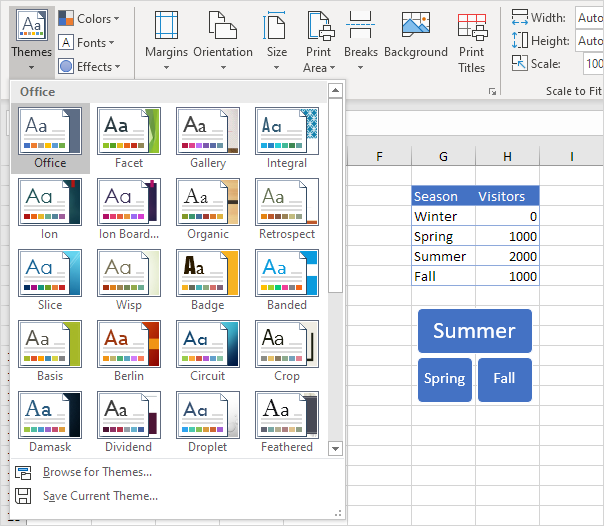
-
Wählen Sie auf der Registerkarte Start in der Gruppe Schriftart, können Sie die Designfarben und Theme Fonts (Calibri Licht und Calibri) dieses Thema anzuzeigen.
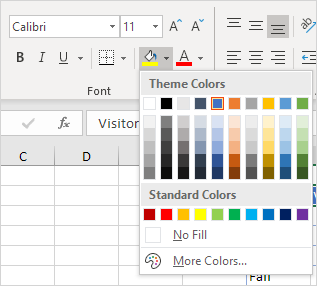
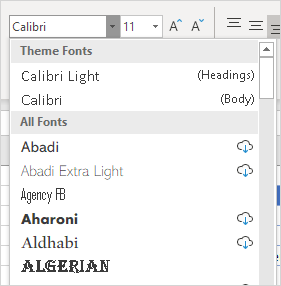
-
Wählen Sie auf der Registerkarte Seitenlayout in der Gruppe Designs, klicken Sie auf Themen und das Abzeichen Thema wählen.
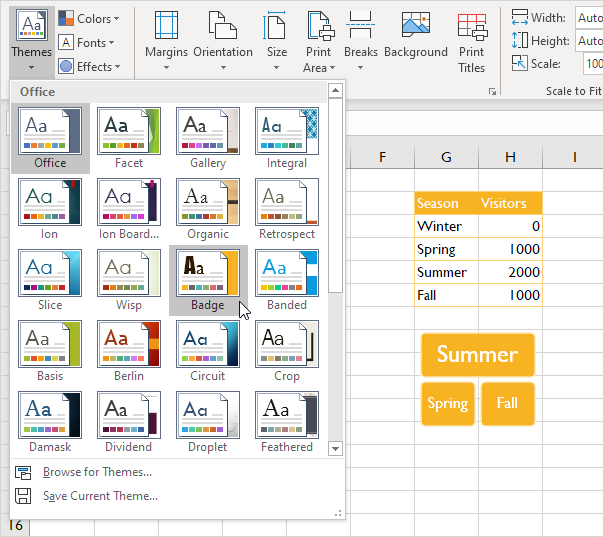
-
Wählen Sie auf der Registerkarte Start in der Gruppe Schriftart, können Sie die Themen Farben und Themen Fonts (Impact und Gill Sans MT) dieses Thema anzuzeigen.
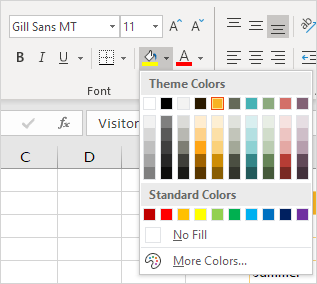
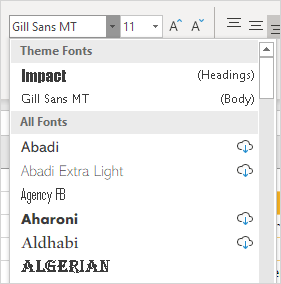
Hinweis: auf der Registerkarte Seitenlayout in der Gruppe Designs, klicken Sie auf Farben, Farben anpassen neue Designfarben erstellen oder klicken Sie auf Schriftarten, Anpassen Fonts neues Thema Fonts zu erstellen. Als nächstes klicken Sie auf Themen, Thema speichern Aktuelle Ihr Thema in der Dokumentdesigns Ordner zu speichern. Sie können nun dieses Thema in allen Ihren Arbeitsmappen verwenden. Sie können auch dieses Thema in Word und Powerpoint verwenden!